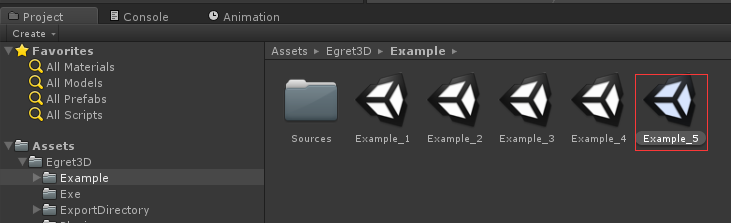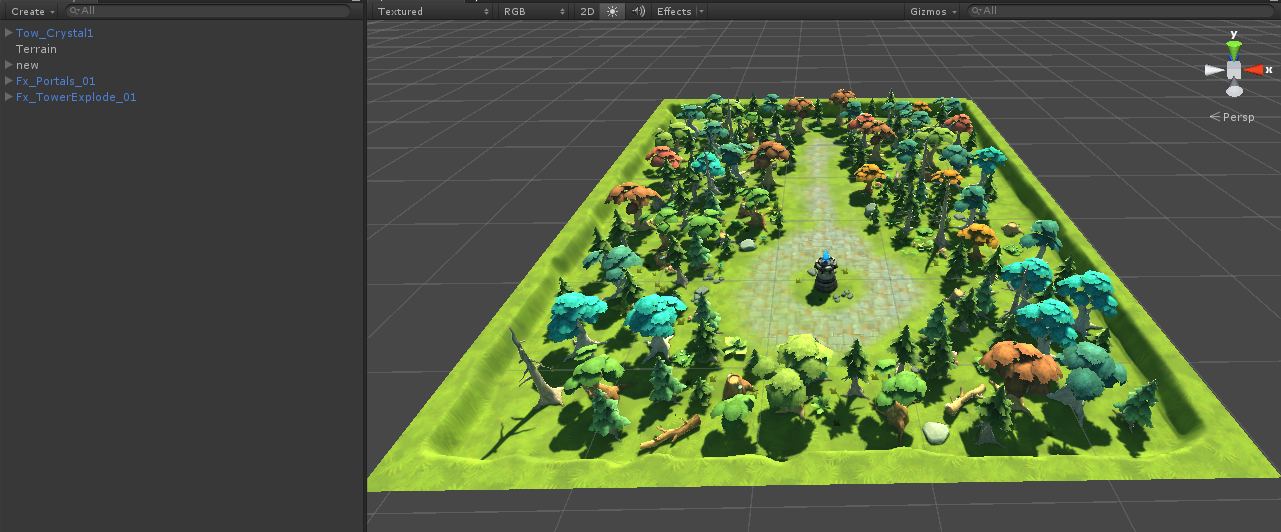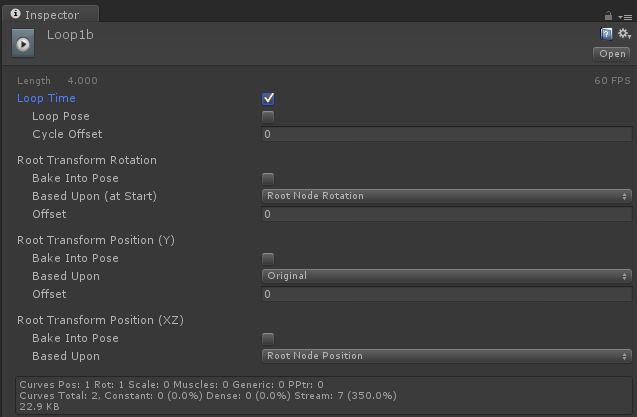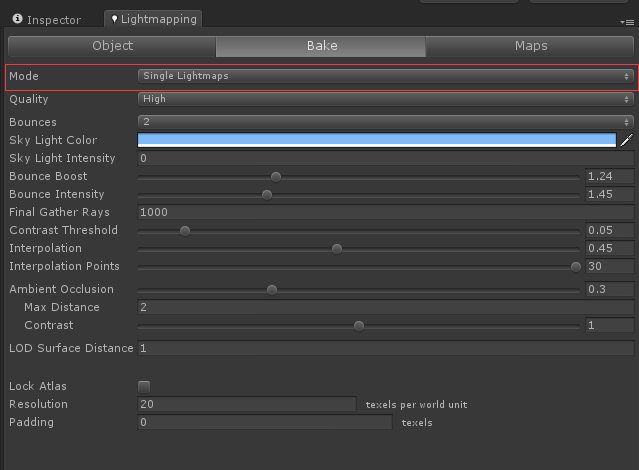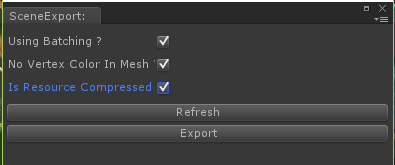2.3 KiB
2.3 KiB
1)前面的教程已经详细的介绍插件各种导出功能,本教程将导出一个烘培过的地形场景。
2)我们打开Example文件夹下的Example_5场景文件,目录位置如图所示:
3)场景内容如图示:
a) Tow_Crystal1节点:
该节点为一个属性动画节点,节点包含一个旋转动画控制水晶旋转。该对象导出后会导出一个epa后缀文件保存属性动画信息,当前版本的暂时只支持animator动画
组件,支持循环动画和自动播放。其中循环播放需要勾选下图中的选项:
b) Terrain节点
该节点是一个地形节点,是通过unity的地形绘制器生成地形信息组件,但是有一些限制需要导出前确认,首先PaintTexture图片个数不能超过四个,
超出部分无法导出。 下图为烘培过光照贴图后的地形示例:
c)new节点
该节点是静态Mesh节点群,unity3D内该节点将勾选Static选项,导出时候勾选Using Batching进行合并导出,从而优化性能,但是Batching后就无法动态
修改,导出参数设置可以参考Mesh导出和Material设置部分教程。
d) Fx_Portals_01 和 Fx_TowerExplode_01 节点
这两个节点都是特效组节点,可以作为特效组被场景导出,也可以作为单独特效进行导出。这里为了方便控制我们分别为其添加了特效组导出脚本,详细导出步
骤可以参看EffectGroup导出教程部分。
e) 光照贴图部分
打开菜单栏Window-->LightMapping,我们可以看到场景烘培的详细信息,暂时只支持Mode为Single Lightmaps模式下的unity3d光照贴图烘培信息导出,
4)然后我们选择菜单栏Egret3D-->Export-->Scene步骤打开导出场景功能块,这里我们勾选了Using Batching来对场景内的静态内容进行优化。
5)点击Export开始导出,导出完毕后,我们将会获取到一个压缩格式和非压缩格式的场景文件。
6)我们打开压缩格式的目录信息,内容是由三部分组成的:图片内容,scene.e3dPack和scene.e3dPackc。这里我们拷贝图片内容和scene.e3dPack来进行内容演示。